요즘 섹시한 여성과 남성들은 에어태그를 사용 중입니다. Apple Airtag는 Apple 장치가 위치를 통신할 수 있게 해주는 저전력 네트워크인 Bluetooth 기술과 열쇠, 애완동물, 배낭과 같이 태그가 지정된 소지품을 쉽게 찾고 복구할 수 있는 Find My 앱을 사용하는 추적 장치입니다. 수하물 및 일반적으로 찾기 힘든 기타 다양한 품목.
필요한 것은 iPhone을 사용한 간단한 설정과 소지품에 AirTag를 부착하는 것뿐입니다.
확실하지 않은 상황에서 소리 알림 정밀 추적 또는 지도 등 유용한 기능을 통해 쉽게 위치를 찾을 수 있습니다. 태그된 항목의 소재를 확인했거나 위치를 잘못 설정했습니다.
안타깝게도 많은 사용자들이 Apple AirTags에 연결 문제가 있어 설정 후 작동하지 않거나 iPhone 과의 연결이 실패하는 등 의 우려를 표명했습니다
추적 장치의 가격이 29달러라는 점을 고려하면 이는 특히 실망스러울 수 있지만 대개 쉽게 해결할 수 있는 문제입니다.
이 기사에서는 Apple Airtag가 작동하지 않는 문제를 일으키는 일반적인 요인과 최선의 해결 방법에 대해 설명합니다 주제를 자세히 알아보면서 계속 읽어보세요!
Apple AirTag가 작동하지 않는 이유는 무엇입니까?
Apple AirTags 관련 문제는 연결 문제나 장치 내의 사소한 결함으로 인해 발생하는 경우가 많습니다.
이 외에도 Apple Airtag가 작동하지 않는 문제를 일으키는 주요 요인은 다음과 같습니다.
1. 배터리: 배터리 문제는 에어태그 오작동의 주요 원인입니다. 부적절한 연결 또는 적절한 배터리-Airtag 연결을 방해하는 장애물로 인해 Airtag의 개방형 배터리 회로가 원인일 수 있습니다.
이러한 상황은 페어링을 시도하기 전에 Airtag를 감싸고 있는 플라스틱 탭을 제거하지 않았거나 Airtag와 함께 작동하기 전에 청소해야 하는 배터리 코팅이 있을 때 발생할 수 있습니다.
또는 배터리를 교체해야 하는 작동하지 않는 배터리로 인해 문제가 발생할 수도 있습니다. 배터리 결함으로 인해 Apple Airtag가 작동하지 않을 수 있는 잠재적인 시나리오는 다음과 같습니다.
2. 요구 사항을 충족하지 못함: Airtag가 iPhone에서 제대로 작동하려면 몇 가지 요구 사항을 충족해야 합니다.
이러한 요구 사항에는 iPhone/iPad에서 iOS 14.5 또는 최신 버전을 실행해야 한다는 요구 사항, Bluetooth가 장치에서 작동하고 활성화되어야 한다는 요구 사항 iPhone에서 이중 인증 활성화 및 활성 모바일 데이터 연결 또는 WiFi 네트워크
언급된 조건 중 하나라도 충족되지 않으면 Apple AirTag가 iPhone에서 작동할 수 없습니다.
3. 연결 문제 : 때로는 Bluetooth에 결함이 있거나 연결을 시도할 때 두 장치가 서로 멀리 떨어져 있기 때문에 Apple Airtag가 iPhone과 연결되지 않는 경우가 있습니다.
4. Apple ID: 최근 비밀번호 변경으로 인해 iPhone에 확인되지 않은 Apple ID가 있기 때문에 Apple AirTag가 제대로 작동하지 않을 수도 있습니다. 장치는 iPhone의 특정 보안 수준에 따라 액세스가 가능하며, Apple ID 확인에 불일치가 있는 경우 작동이 중단됩니다.
이 문제의 다른 잠재적 원인으로는 iOS 버그 또는 잘못 구성된 Airtag가 있습니다. 다행히 아래 섹션에서는 이 문제를 해결하고 Apple Airtag를 작동 순서로 복원하는 입증된 방법을 안내합니다.
Apple 에어태그가 연결되지 않는 문제를 해결하는 방법?
Apple Airtag가 작동하지 않는 문제는 여기서 논의할 솔루션으로 해결할 수 있습니다. 그러나 예비 해결 방법으로 iPhone에서 Airtag를 분리하고 Bluetooth를 끄고 iPhone을 다시 시작한 다음 Bluetooth 를 켜고 iPhone 과 Airtag를 다시 연결 하십시오
대부분의 경우 작동하지만 문제가 계속 발생하면 아래 해결 방법을 수행해야 합니다.
1. Apple 에어태그를 공장 설정으로 재설정
일부 사용자는 iPhone에서 설정 프로세스를 완료하는 데 어려움이 있어 Apple AirTag가 작동하지 않는 문제를 경험합니다. 이는 AirTag가 다른 Apple ID에 연결된 것처럼 보이는 경우가 많으며, 이는 합법적인 문제이거나 단순한 기술적 결함일 수 있습니다.
다른 경우에는 AirTag가 처음에 사용자의 iPhone에 연결되었다가 갑자기 작동이 멈출 수도 있습니다. 상황에 관계없이 Apple AirTag를 재설정하여 이 문제를 해결할 수 있습니다. 이를 수행하는 단계는 다음과 같습니다.
- 에어태그의 스테인리스 후면 커버를 살짝 누르고 시계 반대 방향으로 돌려 후면 커버를 엽니다.
- 에어태그에서 배터리를 제거한 후 소리가 들릴 때까지 배터리를 눌러 다시 장착하세요. 소리는 배터리가 연결되었음을 나타냅니다.
- 소리가 끝나면 소리가 4번 더 들릴 때까지 배터리를 슬롯에 밀어 넣어 배터리를 제거하고 고정하는 과정을 반복하세요. 총 5번이 됩니다.
- 하지만 5라운드에서는 이전 4라운드와는 다른 소리가 들려야 합니다. 이는 에어태그가 재설정되어 페어링할 준비가 되었음을 나타냅니다.
그런 다음 후면 덮개를 다시 닫고 iPhone을 Airtag와 페어링할 수 있습니다.
참고: Airtag를 재설정하여 문제를 효과적으로 해결하려면 Airtag의 이전 사용자(Airtag를 페어링할 수 없는 사용자) 또는 현재 사용자(페어링 후 문제가 있는 사용자)가 이미 Apple에서 에어태그 연결을 끊어야 합니다. ID. 따라서 사용하려는 Airtag에서 재설정 옵션이 작동하지 않으면 Airtag가 여전히 Apple ID에 연결되어 있음을 나타냅니다.
2. 아이폰에서 Apple ID를 확인하세요
일부 사용자는 에어태그를 사용하는 장치에서 Apple ID를 확인하여 Airtag가 작동하지 않는 문제를 해결했습니다. Airtag가 제대로 작동하려면 iPhone에서 Apple ID 확인이 필요하기 때문에 이 접근 방식이 효과적입니다.
또한 이 솔루션은 사용자가 Apple ID 비밀번호를 변경했지만 작동이 멈춘 Airtag와 함께 사용 중인 iPhone에서 Apple ID를 확인하지 못하는 경우와 같은 여러 경우에 유용합니다.
본질적으로 이는 Airtag에 처음 설정된 Apple ID의 승인된 사용자로서의 지위를 확인하지 않았음을 의미합니다.
iPhone에서 Apple ID를 확인하는 방법은 다음과 같습니다.
- 아이폰/아이패드에서 설정 앱을 시작한 다음 페이지 상단에서 이름을 클릭하세요.
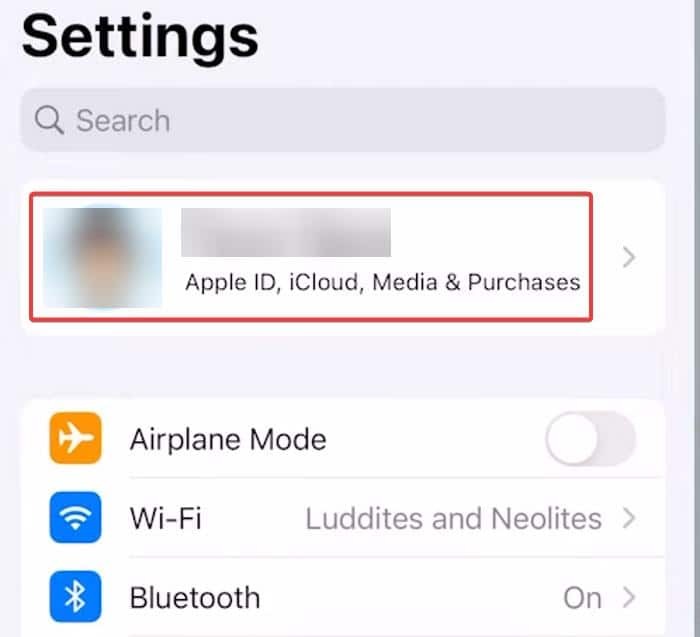
- 비밀번호 및 보안 을 선택합니다
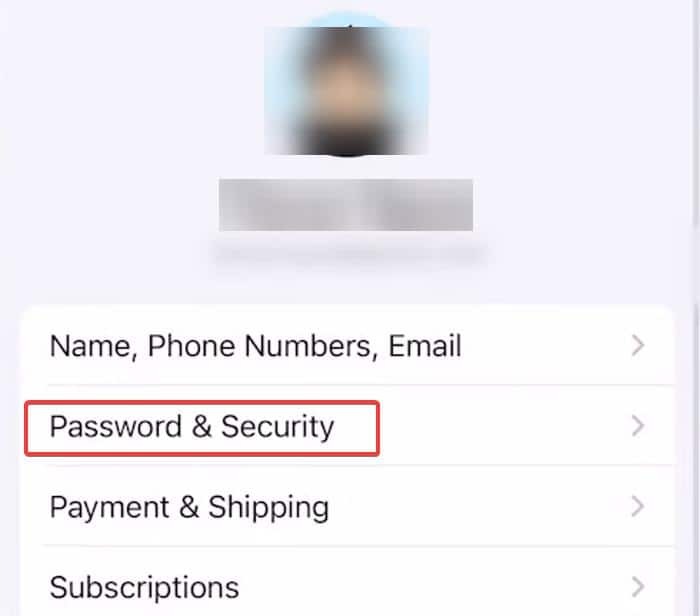
- 결과 페이지에 인증 코드 받기가 표시되어야 합니다 그것을 클릭하고 화면의 지시에 따라 iPhone에서 Apple ID를 확인하십시오.
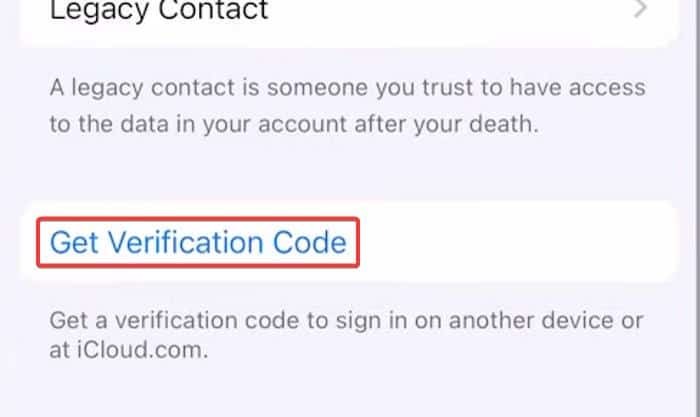
그런 다음 Airtag에 다시 연결하여 작동하는지 확인할 수 있습니다.
3. 정확한 위치 활성화
정밀 찾기는 일반적인 지도 기반 방향과 달리 장치가 근접해 있을 때 태그가 지정된 항목의 위치에 대한 보다 정확한 방향을 제공하는 에어태그 기능입니다. 이 기능은 U1 칩이 장착된 iPhone(iPhone 11 및 최신 모델)에서 초광대역 기술을 사용합니다. Airtag에서 이 기능에 액세스하려면 iPhone에서 정밀 위치를 활성화해야 합니다.
그러나 애플 에어태그로 정밀 찾기를 사용하는 데 어려움을 겪는 일부 사용자는 iPhone에서 정밀 위치를 활성화하지 못해서 문제가 발생한다는 사실을 모릅니다.
따라서 아래 단계에 따라 iPhone에서 정밀 위치를 확인하고 활성화해야 합니다.
- iPhone/iPad에서 설정을 실행하세요
- 개인정보 보호 로 이동하여 선택하세요. 이제 위치 서비스를 탭하세요.

- 위치 서비스가 활성화되어 있는지 확인한 다음 같은 페이지의 앱 목록에서 나의 찾기를 클릭하세요.
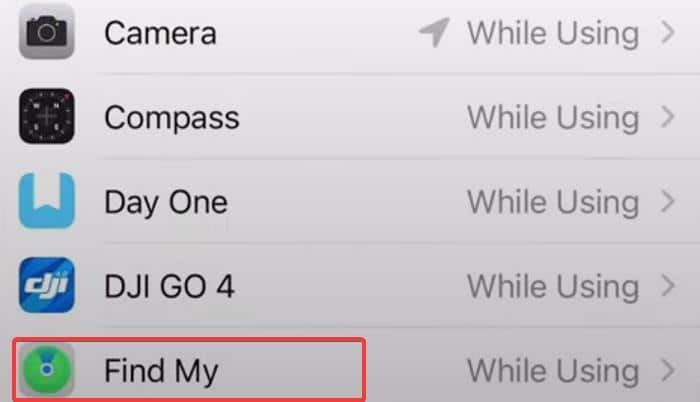
- 다음으로 앱 사용 중을 선택 하고 '정확한 위치'를 활성화하세요.
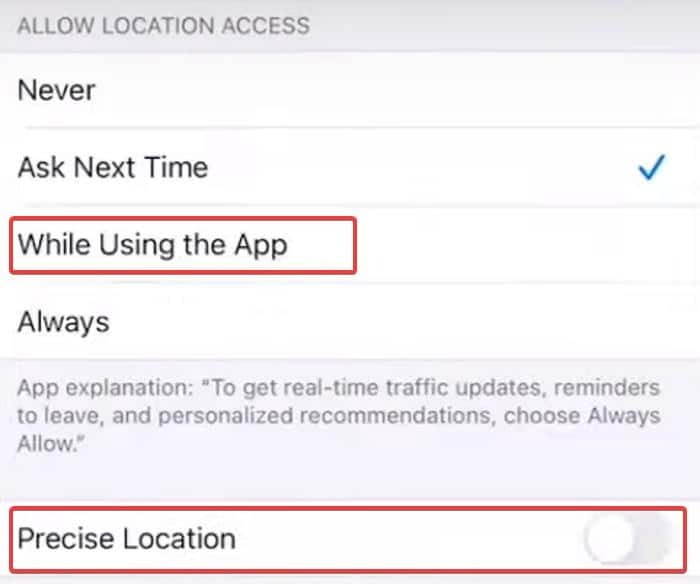
4. iOS 업데이트
오래된 iOS 버전에서 실행하면 애플 에어태그가 작동하지 않을 수도 있습니다. 따라서 아래 단계에 따라 iPhone에서 iOS를 업데이트하는 것이 좋습니다.
- 설정 으로 이동하여 일반을 클릭하세요
- 소프트웨어 업데이트 로 이동하여 선택하세요.
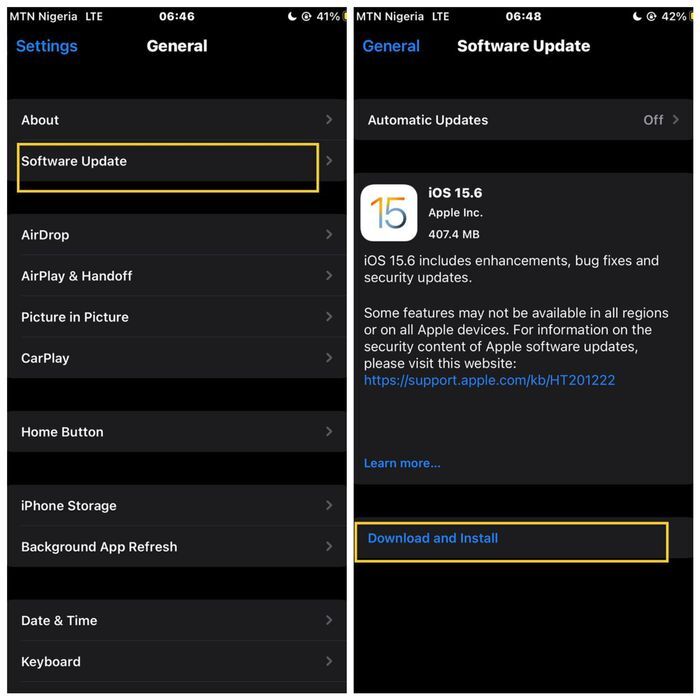
- 다운로드 및 설치 옵션을 누르십시오
- 그런 다음 지금 설치 를 탭합니다
5. 배터리 교체
에어태그의 기능은 종종 눈에 띄지 않는 배터리 문제로 인해 영향을 받을 수 있습니다. 배터리가 에어태그의 배터리 슬롯에 제대로 장착되지 않으면 장치가 작동하지 않습니다. 에어태그에 배터리를 삽입하고 활성화하면 소리가 들립니다. 소리가 나지 않으면 배터리가 에어태그에 제대로 연결되지 않았거나 작동하지 않는 것입니다.
또 다른 시나리오는 배터리가 고갈되어 더 이상 에어태그에 전원을 공급할 수 없는 경우입니다. 이러한 경우 에어태그 기능을 복원하려면 배터리를 교체해야 합니다. 일부 교체용 배터리에는 보호 코팅이 되어 있을 수 있으므로 Airtag에 효과적으로 전원을 공급하려면 먼저 알코올로 배터리를 닦아야 할 수도 있습니다.
6. 아이폰 네트워크 설정 재설정
앞서 언급했듯이 에어태그는 제대로 작동하기 위해 활성 Bluetooth와 인터넷 연결에 의존합니다.
iPhone 또는 iPad에서 이러한 기능 중 하나에 문제가 발생하면 결과적으로 Airtag가 예상대로 작동하지 않습니다. 이러한 경우 잠재적으로 문제를 해결하려면 iPhone의 네트워크 설정을 재설정하는 것이 좋습니다.
네트워크 설정을 재설정하면 Bluetooth, Wi-Fi 및 모바일 데이터 설정이 기본 구성으로만 되돌아가고 iPhone에 저장된 파일이나 기타 콘텐츠에는 영향을 미치지 않습니다.
- iPhone에서 설정을 열고 일반 을 선택합니다
- 전송 또는 재설정을 선택합니다
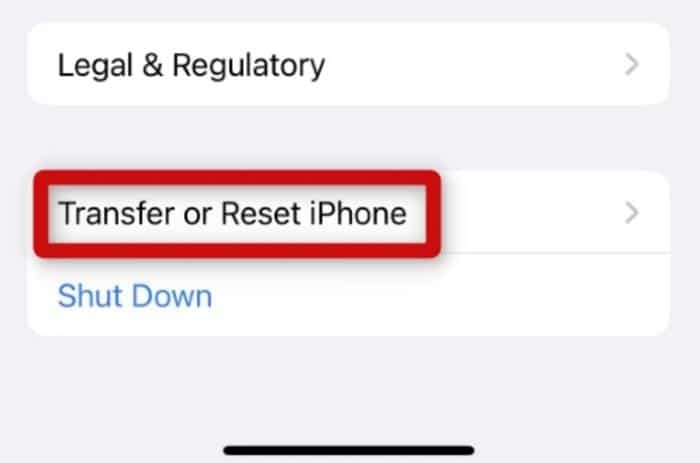
- 재설정을 누르고 네트워크 설정 재설정을 클릭합니다
7. 지원팀에 문의
이전에 언급한 해결 방법을 시도한 후에도 문제가 지속되고 에어태그가 아직 새 제품인 경우 Apple 지원에 문의해야 합니다.
Airtag와 관련하여 겪고 있는 문제에 대한 자세한 설명을 제공하면 해당 문제가 지원 범위에 해당하는 경우 도움을 드릴 수 있습니다.
AirTag를 얼마나 멀리 추적할 수 있나요?
에어태그에 대한 방향 기반 추적을 제공하는 Precision Finding을 사용하려면 Airtag에서 15~30피트 이내에 있어야 합니다. 그러나 에어태그는 일반적으로 Find My 네트워크에 의존합니다. 이 네트워크는 Airtag 주변의 다른 iPhone을 사용하여 Airtag의 위치를 확인하고 업데이트합니다.
따라서 에어태그가 위치를 전달할 수 있는 Apple 장치 근처에 있는 한 추적이 가능합니다.
에어태그가 위치를 표시하지 않거나 잘못된 위치를 표시하는 이유는 무엇입니까?
에어태그가 위치를 표시하지 않는 경우 위치를 업데이트할 수 있는 다른 iPhone의 범위를 벗어났거나 iPhone과 가깝지 않기 때문일 가능성이 높습니다. 다른 가능한 원인으로는 Bluetooth가 켜지지 않았거나, 인터넷 연결이 약하거나, 문제로 인해 iPhone과 Airtag 간의 연결이 손상된 경우 등이 있습니다.
아이폰 iOS용 최고의 시디아/Cydia 앱 10개
Android와 달리 iOS는 사용자 지정이 불가능한 것으로 유명합니다. 위젯은 Android에 추가된 지 12년 후인 iOS 14의 Apple 스마트폰에만 적용되었습니다. Apple 기기를 최대한 활용하려는 고급 사용자는 iOS
99bugs.tistory.com
아이폰 15 프로 '발열': 발열 문제에 대해 애플이 말한 7가지
아이폰 15 프로 '발열': 발열 문제에 대해 애플이 말한 7가지
따뜻하고 큰 가슴을 가진 여성과 남성들이 사용한다는 아이폰. 아이폰 15 Pro와 15 Pro Max는 몇 주 전 출시 이후 고온 폭풍의 눈에 들어왔습니다. 많은 리뷰어와 분석가는 새 휴대폰이 매우 불편한
99bugs.tistory.com
*참조한 원본 글: https://www.techworm.net/2023/10/apple-airtag-not-working-fix.html
'인생그것은약속위반 > 관심' 카테고리의 다른 글
| 아이폰에서 화면 녹화하는 방법 - 쉬운 기본 기술부터 전문가 수준까지 (0) | 2023.10.14 |
|---|---|
| 유대인의 성경 복사 규칙과 성경의 불변성 (1) | 2023.10.14 |
| 해리 왕자와 메건 마클의 순자산은 얼마입니까? (0) | 2023.10.09 |



댓글